Google Home può eseguire molte attività, inclusa la musica in streaming. Se abbinato agli altoparlanti Sonos, puoi elevare un sistema musicale multiroom. Dai un'occhiata a come connettere Sonos a Google Home e Google Assistant.
Vantaggi della connessione di Sonos a Google Assistant
L'altoparlante o il sistema audio Sonos determina come utilizzare Google Assistant o Google Home con esso. Sonos supporta due tipi di controllo dell'Assistente Google.
- L'aggiunta di Google Assistant direttamente a Sonos One o Sonos Beam trasforma efficacemente queste unità in dispositivi Google Home. Non solo riproducono e controllano la musica, ma anche altri dispositivi domestici intelligenti, con alcune limitazioni.
- Puoi utilizzare l'Assistente Google tramite Google Home (e altri smart speaker e smart display compatibili con Google Home), Sonos One o Beam per controllare la riproduzione della musica su altri altoparlanti Sonos, come Play: 1 e Play: 5. Questo non trasforma gli altoparlanti in un dispositivo Google Home, ma consente a un dispositivo Google Home di controllare la riproduzione musicale su di essi.
Che cosa è necessario per iniziare
Per collegare l'Assistente Google ai dispositivi Sonos è necessario:
- Una connessione Internet con un router Wi-Fi.
- Altoparlante o sistema Sonos che esegue l'aggiornamento più recente.
- Un account dell'Assistente Google e un dispositivo Google Home.
Come configurare l'altoparlante o il dispositivo Sonos
Prima di collegarti all'Assistente Google o a Google Home, devi assicurarti che il tuo dispositivo Sonos sia attivo e funzionante.
-
Scarica l'app Sonos su un telefono, tablet o computer. L'app Sonos è disponibile su Google Play o Amazon (Android) e su Apple App Store (iOS).
-
Aprire il Sonos app e tocca uno dei due Imposta nuovo sistema or Aggiungi altoparlanti.
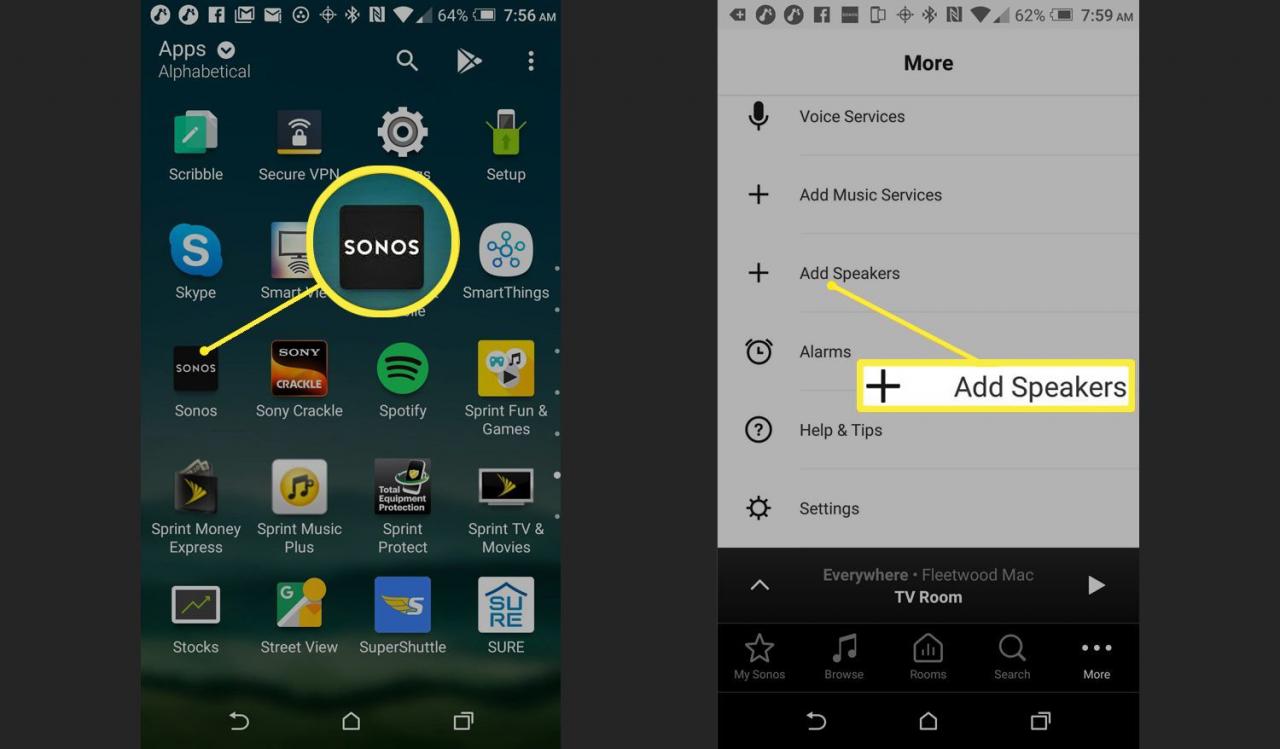
-
Se è possibile scegliere tra configurazione Standard o Boost, selezionare Standard.
Potrebbero verificarsi situazioni in cui è necessaria una configurazione dell'extender wireless Boost.
-
Collega il Sonos a una fonte di alimentazione e tocca Continua. Quindi, seleziona l'altoparlante o il dispositivo dal menu e tocca Configura questo altoparlante.
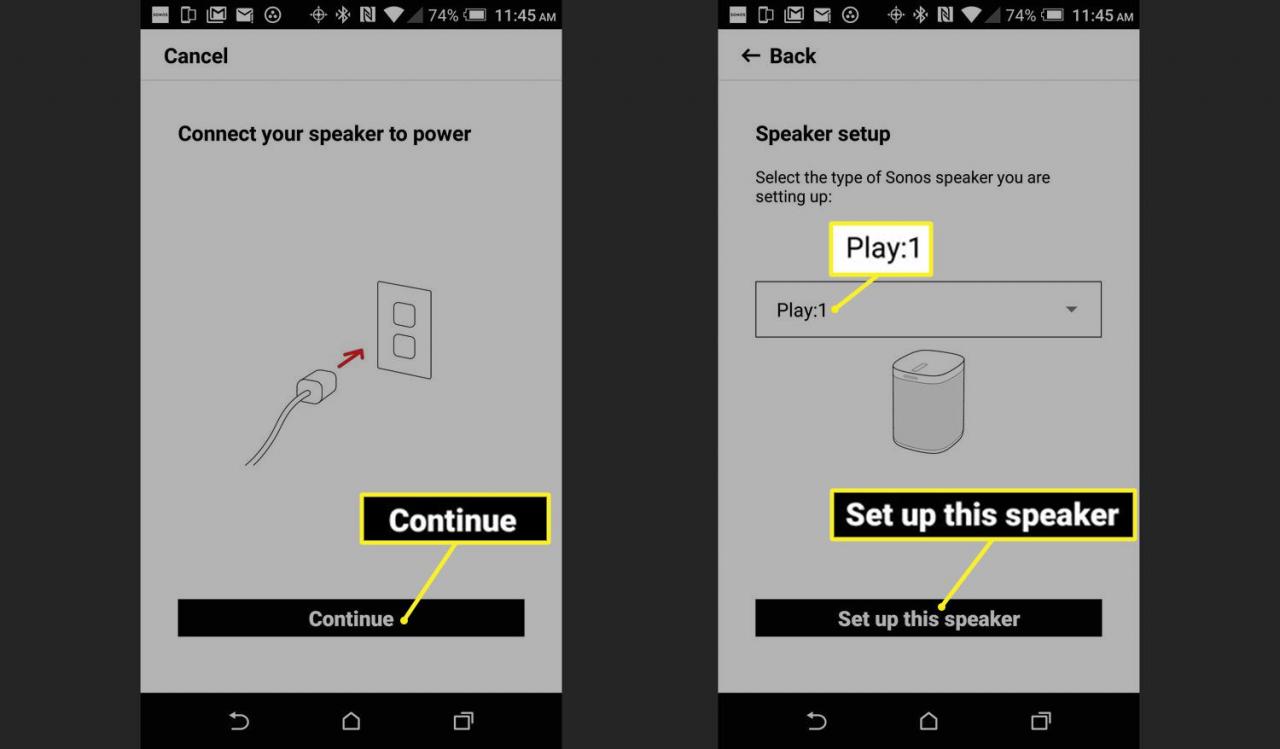
-
Attendi finché non vedi una luce verde lampeggiante sul dispositivo, quindi tocca Continua. Premi i pulsanti illustrati sullo schermo del tuo dispositivo Sonos.
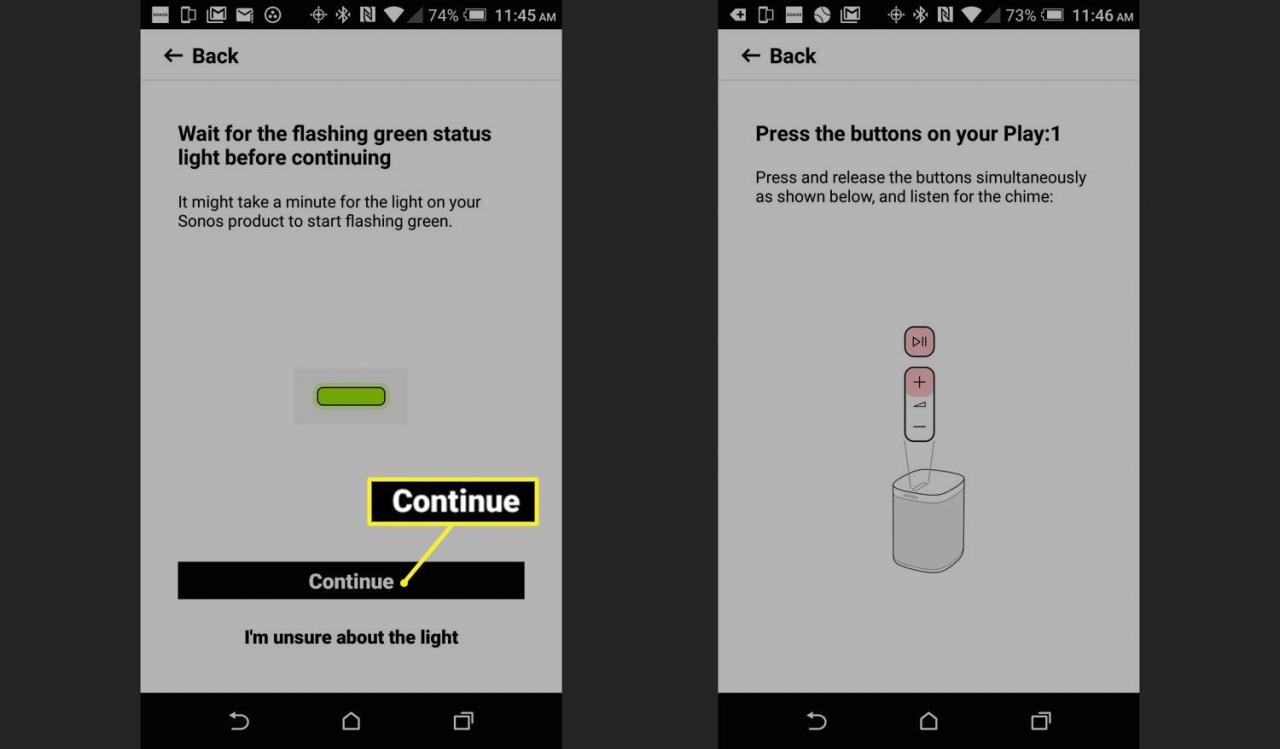
-
Attendi la conferma che l'altoparlante è stato aggiunto alla tua configurazione. Ti viene chiesto di aggiungere un altro oratore, ma se non è necessario, seleziona Not Now e viene visualizzata una pagina finale di installazione completata.
-
Seleziona ✔. nell'angolo in alto a destra della pagina Installazione completata. Sonos è pronto per riprodurre musica tramite l'app Sonos.
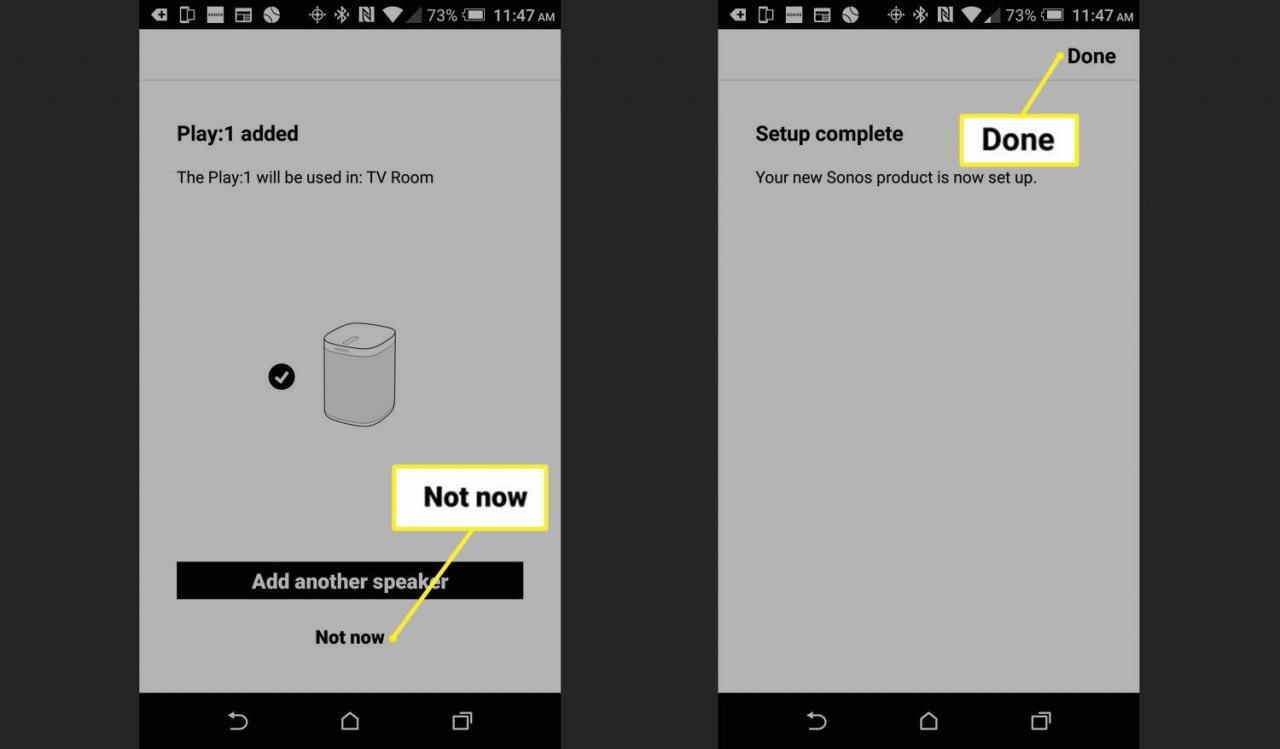
Come aggiungere Google Assistant a Sonos One e Beam
Se aggiungi l'Assistente Google a Sonos One o Beam, puoi utilizzarlo come dispositivo Google Home. Non è necessario un altoparlante intelligente Google Home separato per controllare la riproduzione musicale o altri dispositivi per la casa intelligente.
Ecco come aggiungere l'Assistente Google direttamente a Sonos One o Sonos Beam.
-
Apri l'app Sonos sul tuo smartphone.
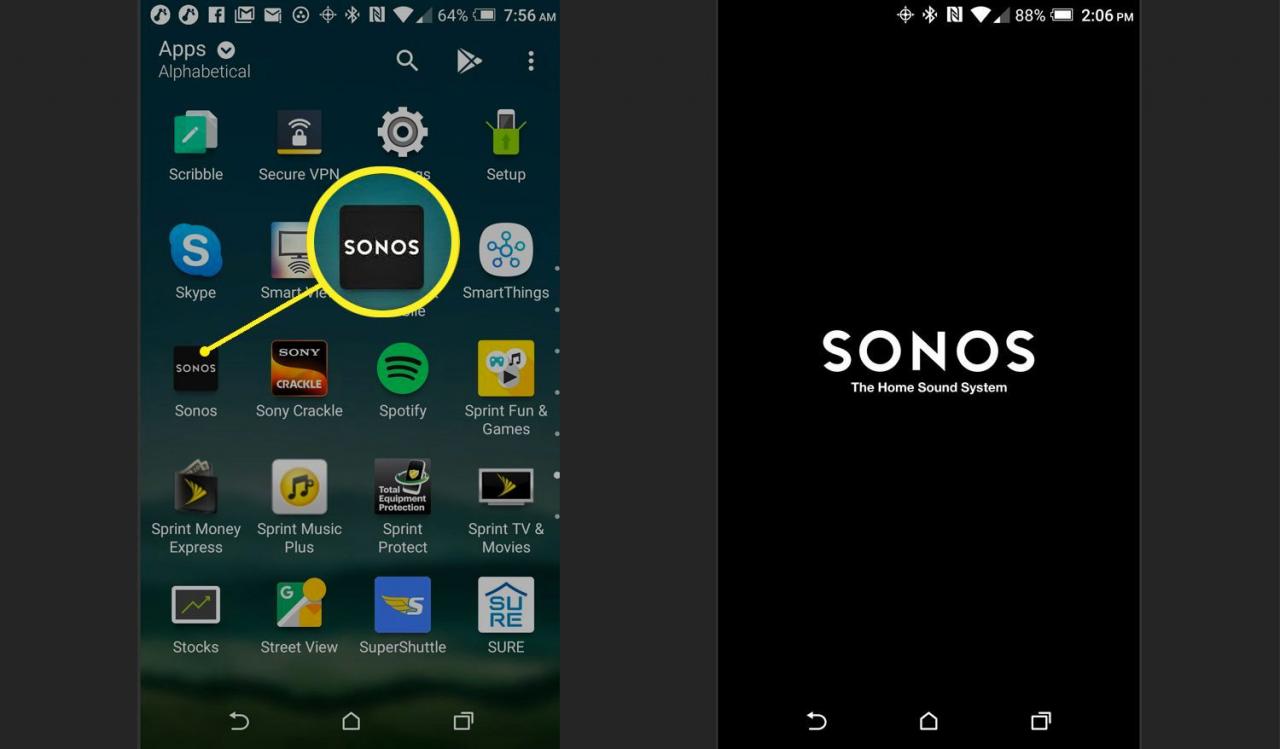
-
Seleziona ALTRO > Servizi vocali. Rubinetto Google Assistant nella schermata successiva.
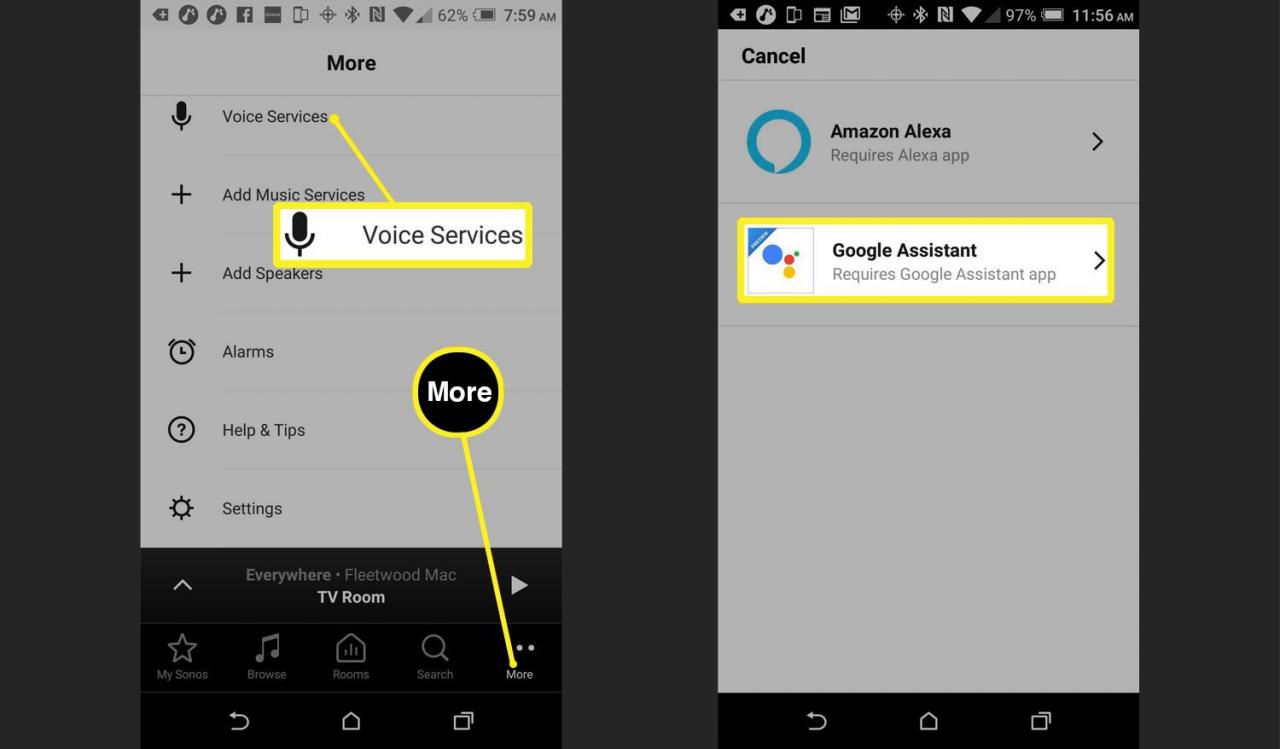
-
Seleziona Aggiungi a Sonos nella schermata dell'Assistente Google. Verrà quindi visualizzato un elenco di altoparlanti compatibili in base alla posizione. Scegli un altoparlante e quindi seleziona Aggiungi l'Assistente Google.
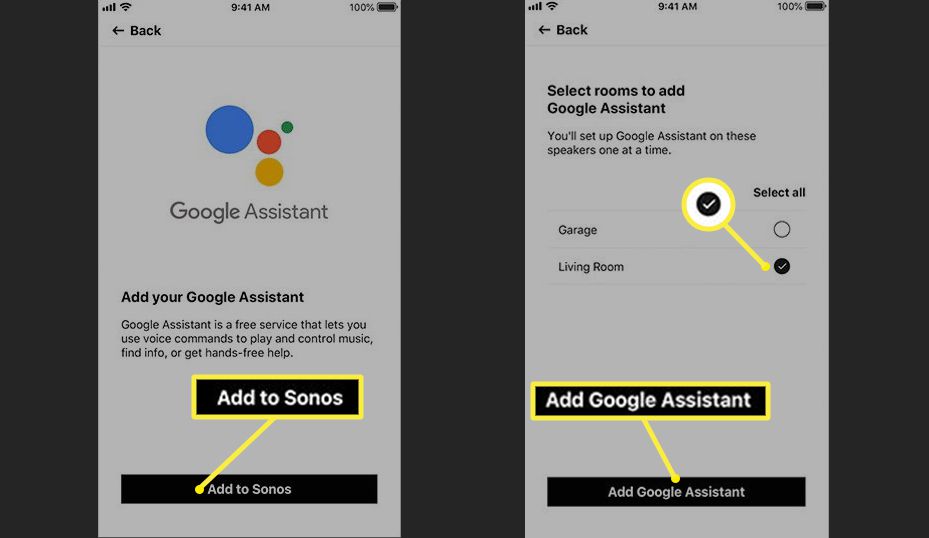
-
Seleziona Vai all'app Assistente Google. Quando richiesto, toccare Avanti e aggiungi le informazioni del tuo account Sonos per connettere l'Assistente Google al tuo dispositivo Sonos.
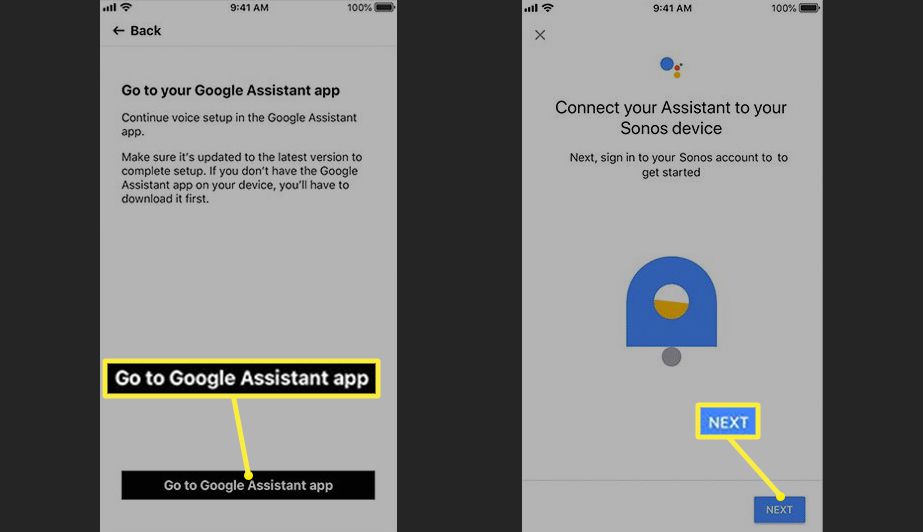
L'Assistente Google rileva il tuo Sonos One o Beam, richiede l'autorizzazione per accedervi e controllarlo, chiede in quale stanza si trova e aggiunge i servizi musicali che desideri utilizzare.
Se hai più altoparlanti Sonos One o Sonos One e Sonos Beam, devi configurarli separatamente. Per ogni Sonos One o Beam selezionato, segui gli stessi passaggi per aggiungere l'Assistente Google. Ti viene chiesto di:
- Assegna un nome alla stanza in cui viene utilizzato il dispositivo
- Fornisci il tuo indirizzo per i servizi basati sulla posizione
- Aggiungi servizi musicali e scegli il tuo servizio musicale predefinito
- Assicurati che i servizi musicali aggiunti nell'Assistente Google siano stati aggiunti nell'app Sonos.
Puoi collegare un Sonos One o Beam ad Alexa e un altro all'Assistente Google.
Sonos potrebbe non supportare tutte le funzionalità di Google Home
Puoi utilizzare Sonos One o Beam per controllare sia la riproduzione musicale che i dispositivi per la smart home in modo simile a un dispositivo Google Home. Ciò comprende:
- Impostazione degli allarmi
- Controllo di termostati e luci
- Rispondendo alle domande
- Riproduzione di contenuti sulla TV tramite Chromecast o Chromecast Audio o riproduzione di contenuti su una TV con Chromecast integrato. Sonos Beam può anche accendere e spegnere la TV.
Tuttavia, ci sono alcune limitazioni:
- Sonos One / Beam con Google Assistant incluso non supporta i comandi vocali di più utenti. Inoltre, a differenza di Google Home, non sono possibili risposte su misura per più utenti. Si prevede che Sonos e Google abiliteranno la corrispondenza vocale in futuro.
- Non puoi effettuare telefonate, inviare messaggi di testo o effettuare acquisti con l'Assistente Google tramite Sonos One o Beam.
Come configurare l'Assistente Google con altri altoparlanti e prodotti Sonos
Utilizzando un dispositivo abilitato per Google Home (inclusi Sonos One e Beam dopo l'installazione di Google Assistant), puoi controllare la riproduzione della musica su altri altoparlanti e prodotti Sonos (come Play: 1 o Play: 5) che non puoi installare Assistente Google direttamente in.
Ciò significa che un dispositivo Google Home può gestire tutte le funzionalità avanzate di controllo della casa intelligente, ma puoi anche dirgli di riprodurre musica tramite gli altri altoparlanti e prodotti Sonos.
-
Apri l'app Sonos sul tuo dispositivo mobile.
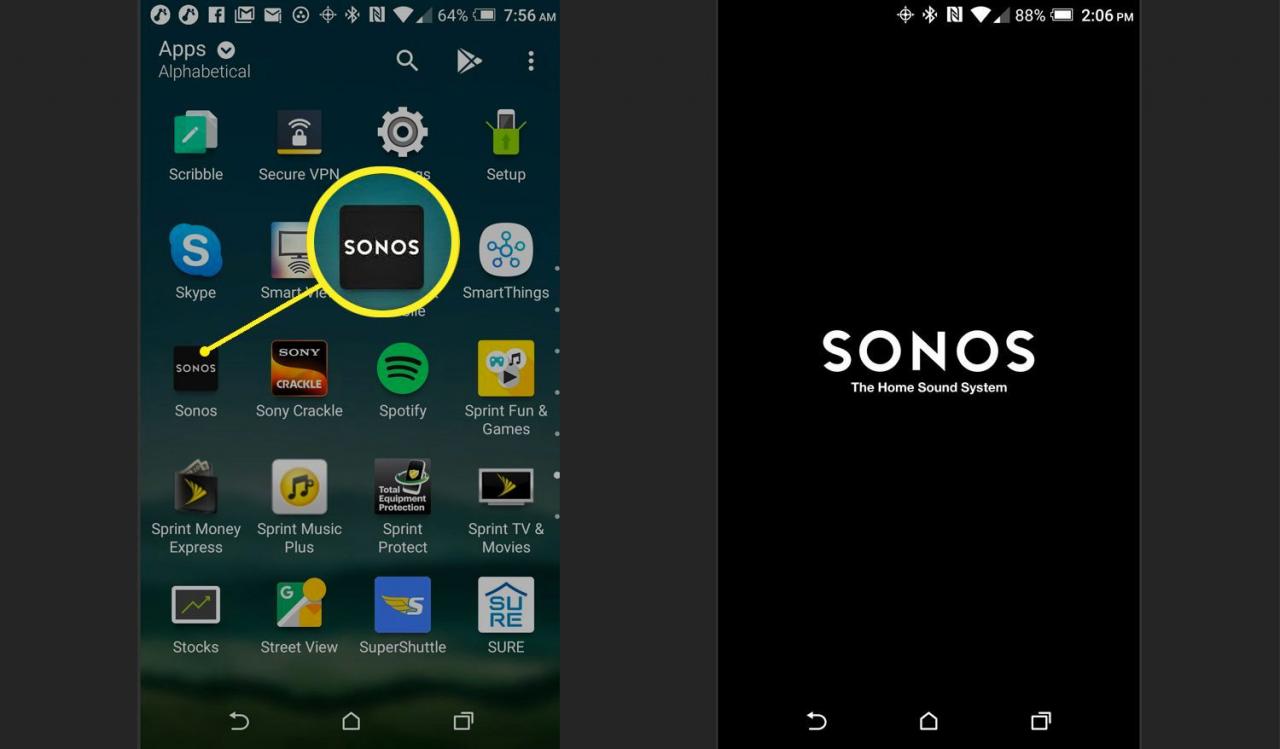
-
Seleziona ALTRO > Servizi vocali > Seleziona Assistente Google.
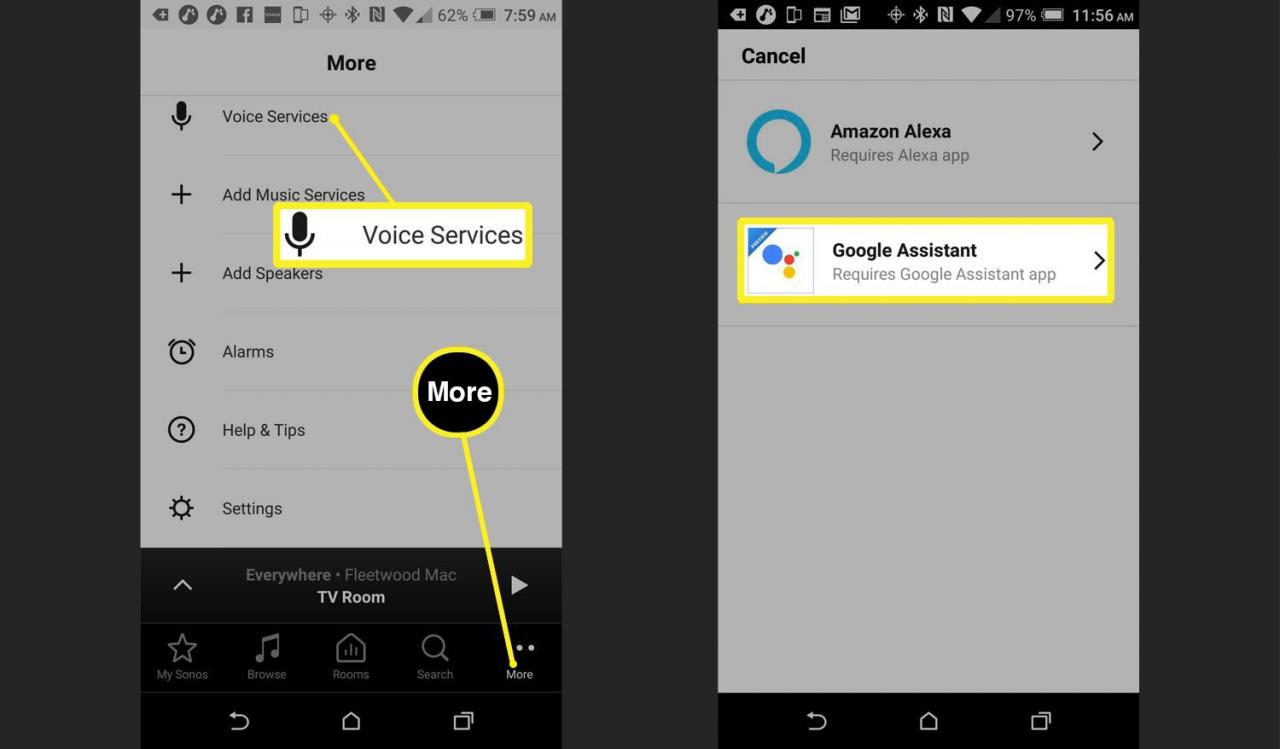
-
Aprire il Google Assistant app e seleziona Aggiungi a Sonos. Rubinetto Continua e inserisci le informazioni del tuo account Sonos.
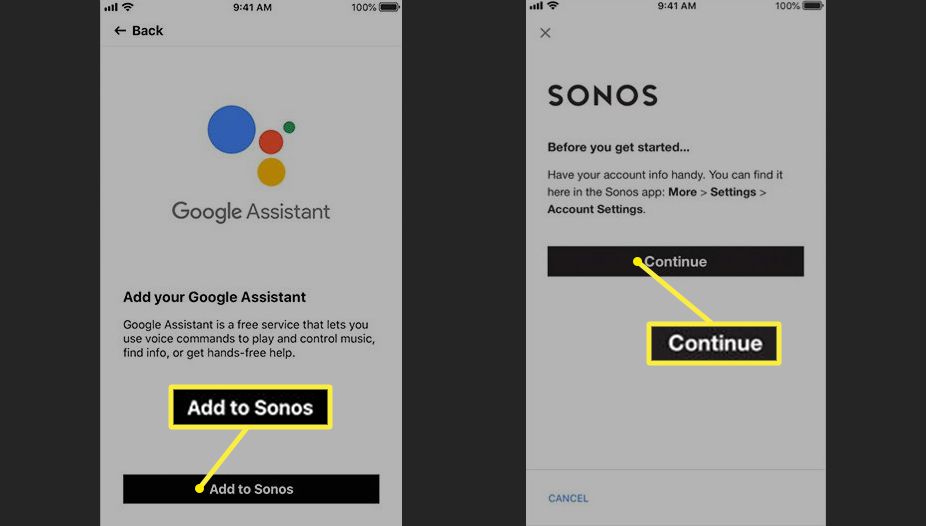
Riceverai un messaggio che ti informa che l'Assistente Google è pronto per lavorare con Sonos.
-
Collega tutti i servizi musicali disponibili supportati da Google Assistant con Sonos elencati in precedenza e scegli un servizio predefinito per la riproduzione musicale.
Assistente Google, Sonos e IFTTT
Un altro modo per collegare i dispositivi Google Assistant e Sonos insieme per selezionare le funzioni è tramite IFTTT (If This Then That).
IFTTT consente la creazione di comandi unici, ma se si dispone di un dispositivo Sonos One / Beam o Google Home, si ottiene un'esperienza di controllo più completa rispetto a quella frammentaria tramite IFTTT.
Se hai già Google Assistant / Google Home collegato a Sonos tramite metodi precedenti, puoi aggiungere ulteriori comandi IFTTT in alto.
-
Utilizzando un computer o un dispositivo mobile, crea un account IFTTT. Apri il IFTTT app e seleziona Google Assistant ed Sonos dalla categoria servizi.
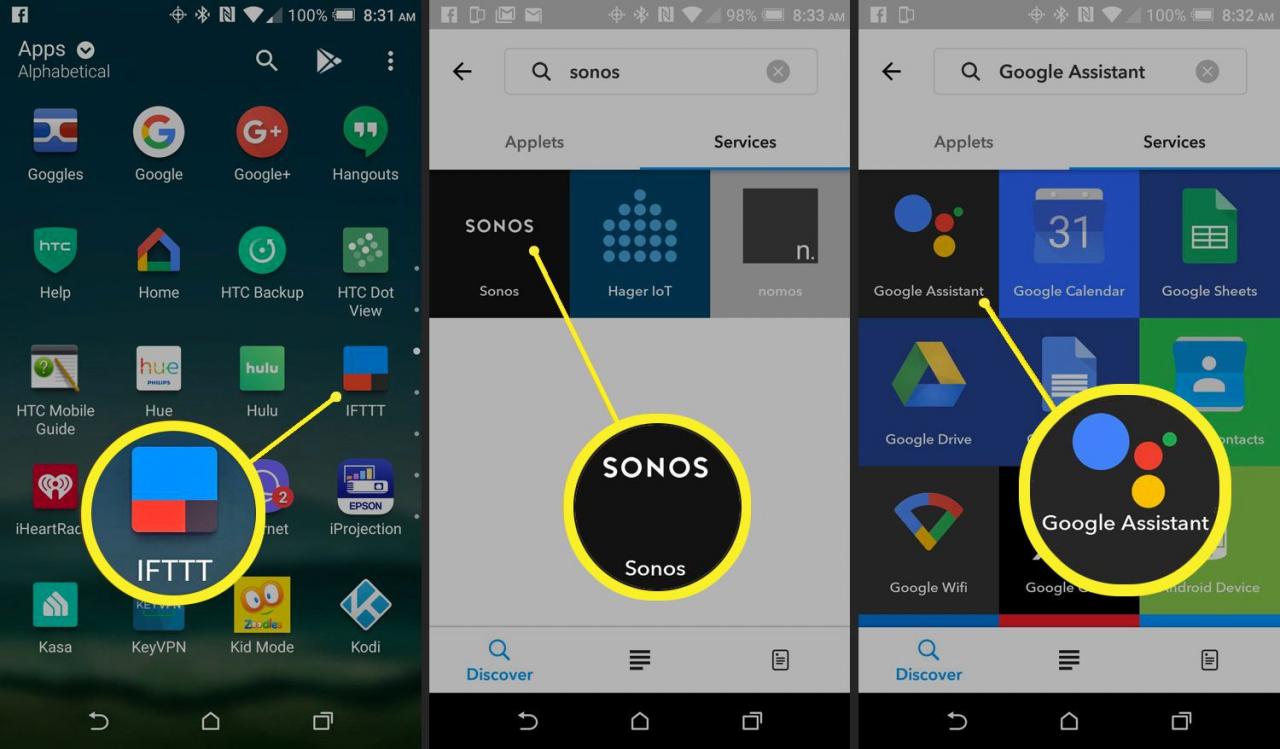
-
Ti viene chiesto di consentire a IFTTT di funzionare con Google Assistant e i prodotti Sonos per i comandi selezionati. Selezionare Va bene.
-
Procedi in ogni categoria e seleziona alcuni comandi per l'Assistente Google che controllano un dispositivo Sonos. Esempi inclusi:
- Imposta il volume tra 1 e 10
- Imposta il volume tra 1 e 100
- Metti in pausa Sonos
- Riprendi Sonos
- Riproduci un preferito su Sonos
Per utilizzare i comandi IFTTT, vai al pulsante On / Off e fai clic su di esso per dire On, quindi sfoglia per aggiungere ulteriori richieste.
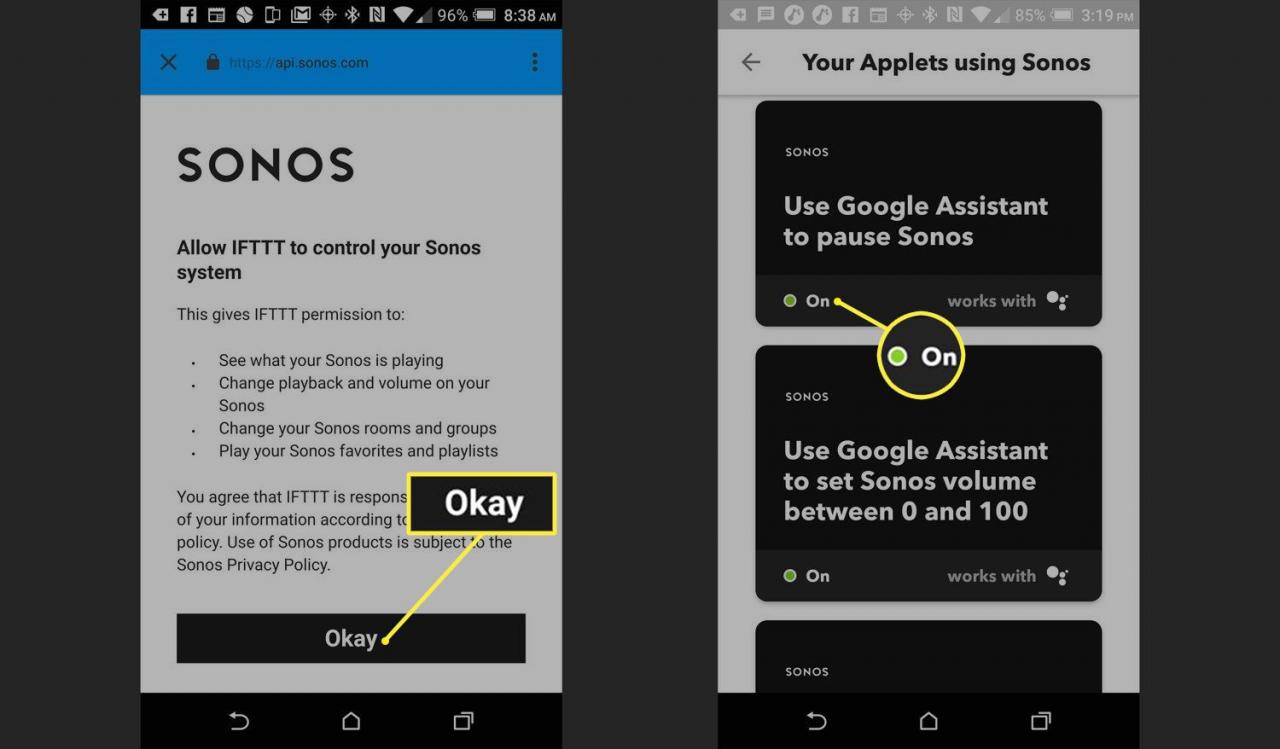
Non è possibile utilizzare contemporaneamente i comandi del volume 1-10 e 1-100, poiché sono in conflitto tra loro. Se li attivi entrambi, solo uno funzionerà, molto probabilmente la scala 1-100.
Se non vedi un comando che desideri utilizzare, puoi creare un nuovo comando "applet" seguendo le istruzioni fornite da IFTTT.
Servizi musicali supportati da Google Assistant e Sonos
- Pandora (solo USA)
- Spotify (solo servizio a pagamento)
- YouTube Music
- Deezer (servizio a pagamento solo negli Stati Uniti, Regno Unito, Canada, Francia, Italia, Australia e Germania)
Puoi anche riprodurre musica dai seguenti servizi, sebbene non siano elencati nell'app Assistente Google.
- iHeartRadio
- TuneIn Radio
- TIDAL
Sonos supporta una varietà di comandi di controllo della musica dell'Assistente Google.
Google Assistant o Alexa?
Sonos offre l'opzione di controllo vocale di Google Assistant o Alexa, permettendoti di utilizzare quello che funziona meglio per te.
Alexa e l'Assistente Google tengono traccia di ciò che viene riprodotto sugli altoparlanti Sonos, indipendentemente dal fatto che Alexa o l'Assistente Google siano stati utilizzati per avviare la riproduzione della musica. Ciò significa che puoi avviare un brano utilizzando Alexa e interromperlo utilizzando l'Assistente Google o viceversa, a condizione che tu disponga di un dispositivo di tipo Google Home e Amazon Echo, due Sonos One o un Sonos One e Sonos Beam all'interno della tua rete, uno utilizzando ogni assistente.